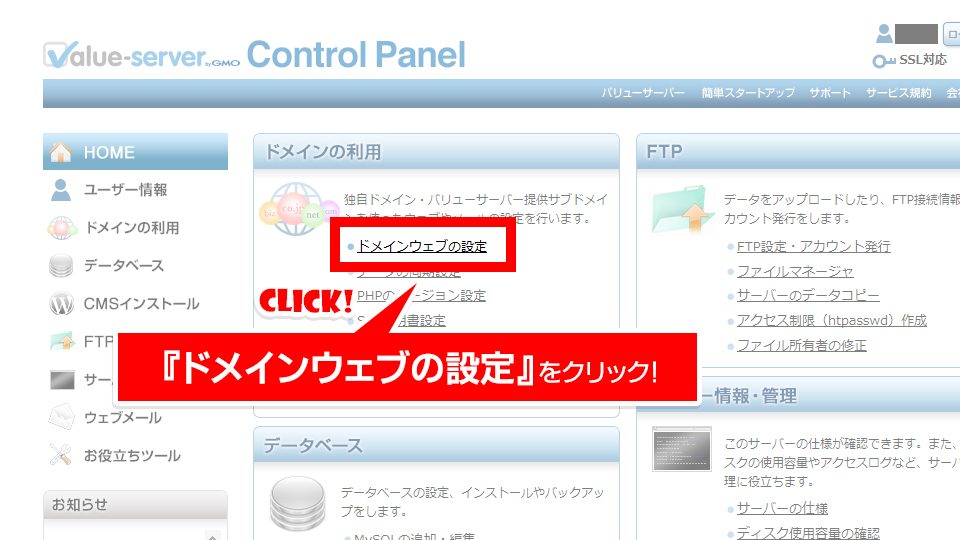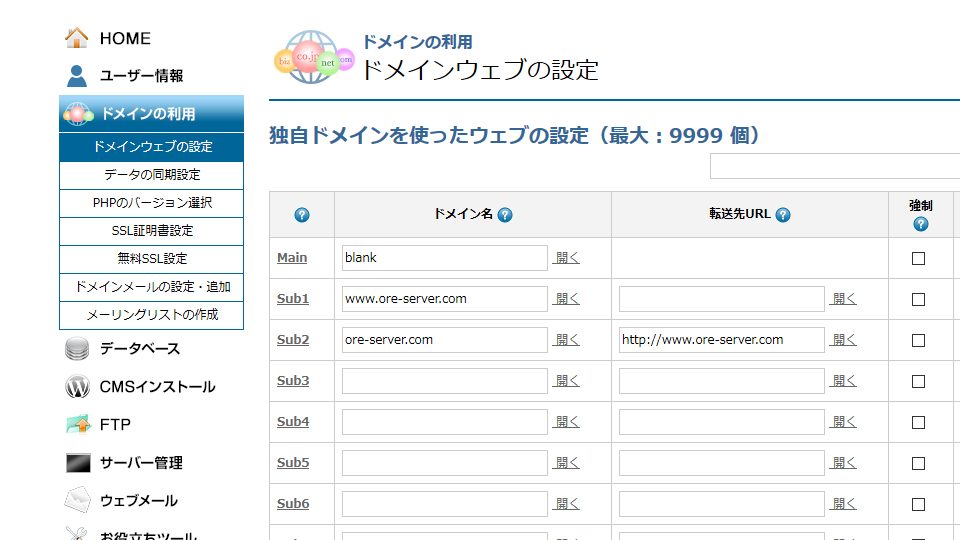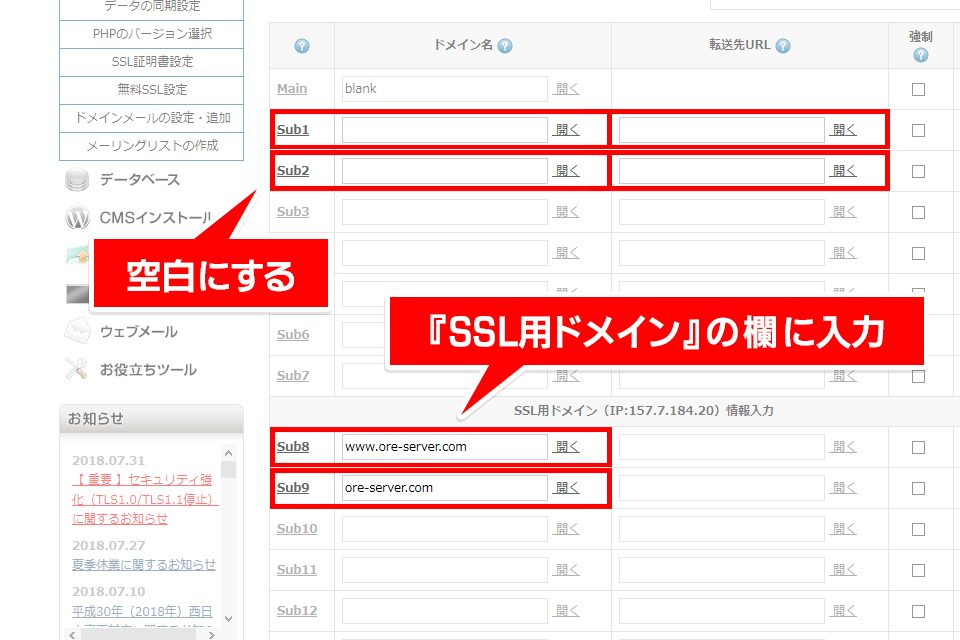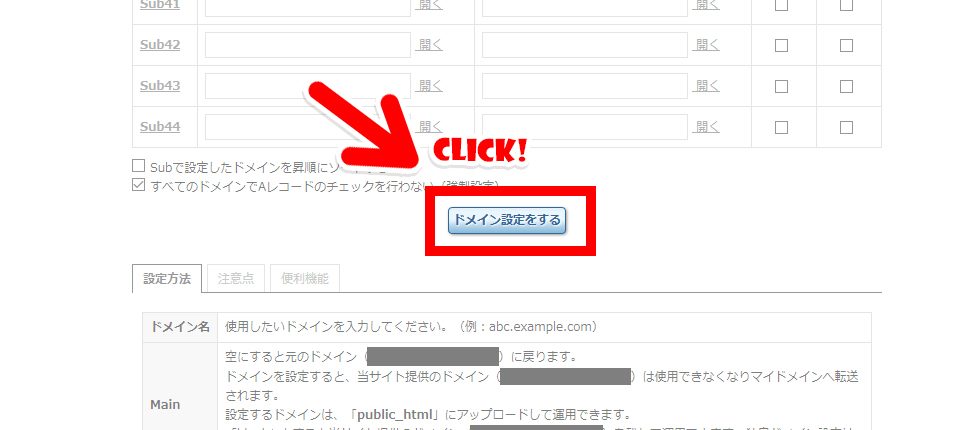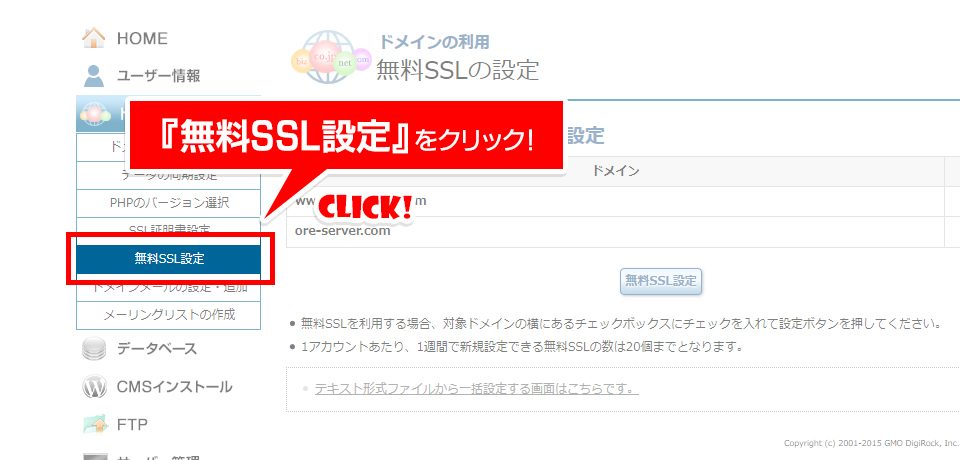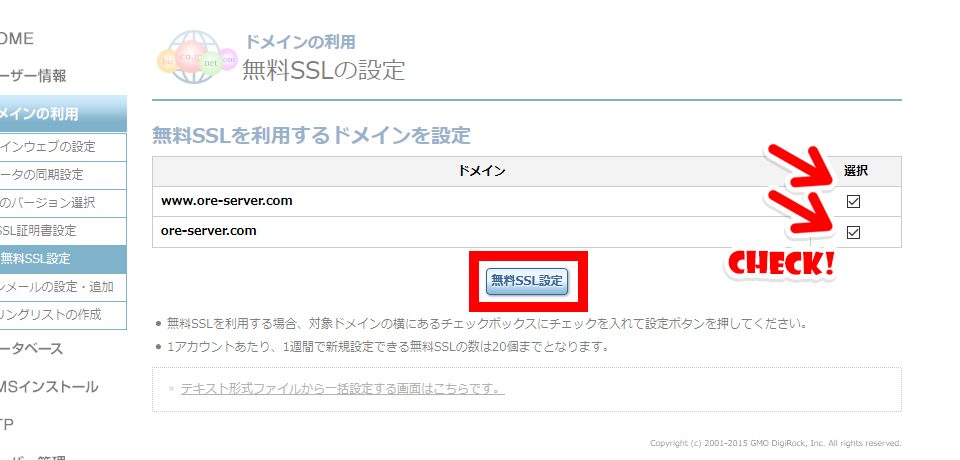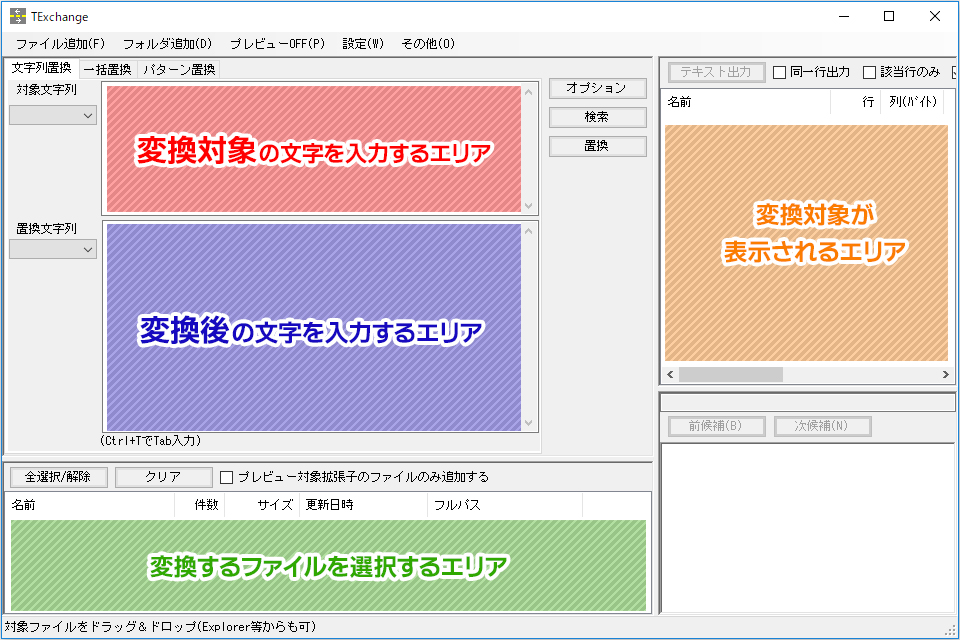バリューサーバーのSSL化
バリューサーバーをSSL化する手順も、基本的には他のバリュードメイン系サーバー(コアサーバー・XREA)と同じです。
しかしSSL化の設定部分に少し違いがあるので、ここに記載します。
- WordPressのバックアップ
- バリュードメイン管理画面にてSSL設定 ← この部分
- 『.htaccess』によるURL統一
- WordPressのURL変更
- 『http』→『https』一括変換
- SSL最終チェック
- サーチコンソールの設定
- Google Analyticsの設定
- グーグルアドセンスのコード変更
- ASPの登録URL変更
- SSL化した後のアクセス数
『バリュードメイン管理画面にてSSL設定』以外の手順については、ブログ(WordPress)のSSL化【Xrea・コアサーバー】をご覧ください。
バリュードメイン管理画面にてSSL設定(バリューサーバー)
バリュードメインの管理画面にて、SSL化する対象サイトの設定を行います。
- バリュードメインにログイン
- 左側メニューより、使用しているサーバー(バリューサーバー)を選択
- 『サーバー設定』を選択。
バリューサーバーのコントロールパネルが表示されるので、ドメインの利用の項目の『ドメインウェブの設定』をクリック。
『独自ドメインを使ったウェブの設定』画面が表示されます。
『wwwあり』をメインURLとし、『wwwなし』へのアクセスは『wwwあり』へ転送するよう設定になっています。
※これはSSL化する前の設定です↓
この画面の下の方に『SSL用ドメイン(IP:xxx.x.xxx.xx)情報入力』というフォームがあるので、その欄に『wwwあり』と『wwwなし』2つのURLを入力します。
なお、『独自ドメインを使ったウェブの設定』のフォームに入力してあった『wwwあり』と『wwwなし』2つのURLは空白にします。
『ドメイン設定をする』をクリック
次に画面左側にあるメニューの『無料SSL設定』をクリック
さきほど入力した『wwwあり』と『wwwなし』2つのURLが表示されているので、『選択』のチェックボックスにチェックを入れます。
『無料SSL』設定をクリックすれば、SSL化の作業は終わりです。
コアサーバーやXREAでSSL化の設定作業を行った際は『数分』で設定が反映されたのですが、バリューサーバーは『2時間』くらいかかりました。
『安全な接続ではありません』とエラーが出て、長い間サイトが表示されなくなりますが、気長に待ちましょう。